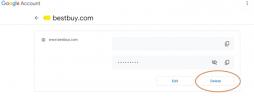Su Amazon Echo está repleto de funciones inteligentes que pueden variar según los otros dispositivos inteligentes que esté utilizando en su hogar. Una capacidad que los usuarios tal vez no conozcan es el uso del Echo como timbre de puerta, por lo que cada vez que se activa el timbre, su Echo también sonará, lo que le permitirá escucharlo mientras esté cerca del altavoz inteligente. ¿Interesado en configurar eso? Esto es lo que debes hacer.
Contenido
- Paso 1: instale un timbre compatible
- Paso 2: habilite la habilidad correspondiente en la aplicación Alexa
- Paso 3: vincula los dos dispositivos
- Paso 4: visita la página de tu timbre en la aplicación Alexa
- Paso 5: comprueba que tu Echo esté listo para sonar
- Paso 6: agregue otras habilidades de Alexa según prefiera
Paso 1: instale un timbre compatible

El eco de Amazon... y alexa trabajar con él: necesita un timbre inteligente compatible para establecer una conexión. Sin el timbre adecuado, nada de esto es posible. Amazonas tiene una lista completa de varios timbres
que son compatibles con Alexa, pero para este ejemplo en particular, elegiremos un Ring Video Doorbell. Los timbres de Ring son algunos de los mejores timbres con vídeo del mercado y funcionan muy bien conVídeos recomendados
Montar tu videotimbre, asegúrese de que esté encendido y use la aplicación de timbre con video para configurarlo, conectarlo a su Wi-Fi y hacer que todo funcione correctamente. Una vez que esté satisfecho, es hora de trabajar con su Echo.
Relacionado
- ¿Qué es Amazon Alexa y qué puede hacer?
- Los mejores timbres con vídeo para 2023
- Los mejores accesorios de Amazon Alexa: luces, enchufes, termostatos, cámaras y más
Paso 2: habilite la habilidad correspondiente en la aplicación Alexa

Abre tu aplicación Alexa, selecciona el Más en la esquina inferior derecha y luego seleccione Habilidades y juegos de la nueva lista.
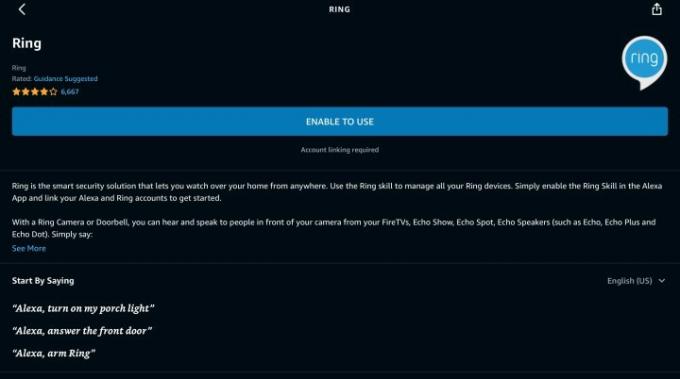
Ahora querrás buscar la Skill de Alexa correspondiente a tu dispositivo inteligente. Selecciona el Lupa en la esquina superior derecha y escriba "Anillo", luego seleccione el Anillo habilidad cuando aparece en los resultados.
Nota: También puedes decir algo como "Alexa, busca nuevos dispositivos inteligentes" para comenzar, pero esto puede resultar un poco complicado si
Paso 3: vincula los dos dispositivos

Seleccionar Habilitar para usar en la habilidad del anillo. Alexa ahora te guiará a través de los pasos para vincular tu Ring Video Doorbell a tu Echo, comenzando por iniciar sesión en la aplicación Ring con la información de tu cuenta Ring (ten esto a mano). Sigue todas las indicaciones y dale
Cuando haya terminado, debería ver una notificación de que Ring Doorbell ahora está vinculado con Alexa. Sin embargo, esto no siempre significa que tu Echo esté completamente conectado todavía. Espere aproximadamente un minuto, luego diríjase al
Paso 4: visita la página de tu timbre en la aplicación Alexa
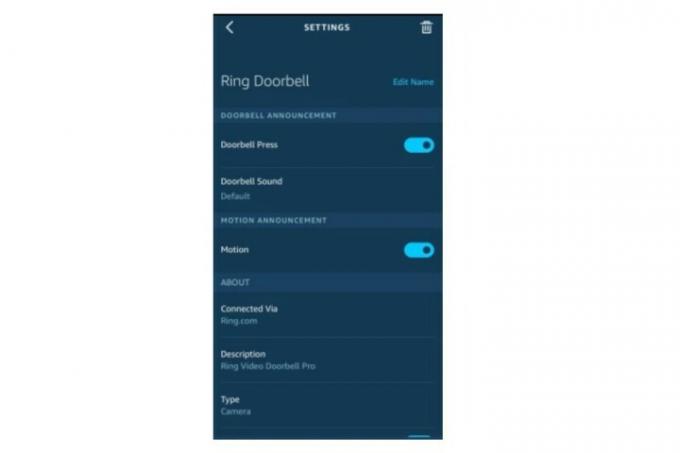
Como ya estás dentro Dispositivos¡Este próximo paso no llevará mucho tiempo! Seleccione su Ring Doorbell y examine la configuración. Verá dos secciones separadas, una para Anuncio de timbre y uno para Anuncio de moción. Puede habilitar ambos si lo desea, pero para que suene un verdadero timbre, deberá asegurarse de que al menos Anuncio de timbre está habilitado.
Ahora selecciona la opción que dice Sonido del timbre. Aquí, puede elegir entre una variedad de timbres diferentes que emitirá su Echo cuando se active el timbre. Elige tu opción preferida aquí.
Nota: Si tienes un modelo Echo Show, también puedes ordenarle que muestre una transmisión en vivo de la transmisión de Ring Video Doorbell cada vez que recibas una alerta. Esto le ahorra algo de tiempo si está ocupado en su casa y no tiene su teléfono a mano para ver una transmisión allí.
Paso 5: comprueba que tu Echo esté listo para sonar

Su Echo debería estar listo para actuar como timbre ahora, pero hay un último paso que debe dar. Regrese a la pantalla de inicio de la aplicación Alexa y seleccione Dispositivos nuevamente y luego seleccione Todos los dispositivos y encuentra el Echo que deseas sonar. Seleccionar Comunicaciones desde el menú Eco.
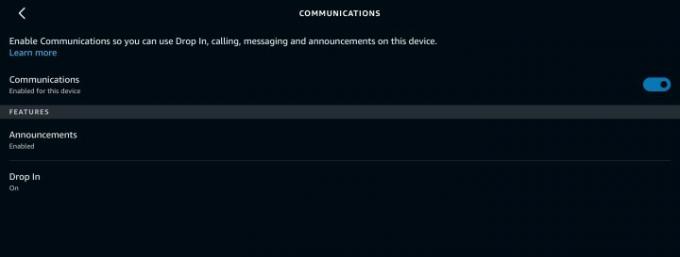
Asegúrate de eso Comunicaciones está habilitado y que Anuncios están habilitados. ¡Ahora deberías estar listo para comenzar!
Paso 6: agregue otras habilidades de Alexa según prefiera
No necesitas hacer nada más para recibir timbres de tu Echo, pero si quieres experimentar, puedes consultar habilidades como timbres de puerta para agregar nuevos sonidos a su timbre.
Recomendaciones de los editores
- ¿Puede un sistema de rociadores inteligente ayudarle a utilizar menos agua?
- Los mejores parlantes inteligentes de Amazon Alexa
- ¿Cuánto duran los timbres con vídeo?
- Los mejores termostatos inteligentes para Alexa
- Las mejores ofertas de Ring Video Doorbell: proteja su porche desde $ 20
Mejora tu estilo de vidaDigital Trends ayuda a los lectores a mantenerse al tanto del vertiginoso mundo de la tecnología con las últimas noticias, reseñas divertidas de productos, editoriales interesantes y adelantos únicos.